Consente di impostare lo schema colori per la finestra grafica, l'aspetto dello sfondo e l'immagine di sfondo opzionale.
Accesso
File  Opzioni
Opzioni  scheda Colori
scheda Colori
Progetto/Disegno
Visualizza l'effetto della scelta del colore nell'ambiente di progettazione o in quello di disegno. Fare clic su Progetto o su Disegno per visualizzare l'effetto del colore attivo nella casella di visualizzazione.
Schema colori
Elenca gli schemi colori disponibili. Fare clic per selezionare uno degli schemi disponibili. La casella di visualizzazione mostra il risultato della selezione.
Evidenziazione
Imposta il funzionamento della selezione degli oggetti.
- Abilita pre-evidenziazione (non disponibile in Inventor LT)
-
Mostra la pre-evidenziazione quando il cursore viene posizionato su un oggetto. Attivato per default. Negli ambienti di assiemi e assiemi saldati, se disattivata, la pre-evidenziazione non viene visualizzata durante la priorità di selezione di componenti o parti.
Non influisce sul comando Seleziona altre, che visualizza sempre la pre-evidenziazione.
Disponibile anche nel menu a discesa Seleziona della barra degli strumenti Accesso rapido.
- Abilita evidenziazione avanzata (non disponibile in Inventor LT)
-
Consente la pre-evidenziazione o l'evidenziazione dei componenti dell'assieme attraverso altri componenti. L'evidenziazione viene visualizzata quando si evidenzia o si seleziona un componente o un vincolo.
Personalizzazione degli schemi
Consente di accedere all'editor Schema colori in cui è possibile personalizzare gli schemi colori degli elementi grafici utilizzati in Inventor.
Sfondo
- 1 Colore
-
Applica un colore in tinta unita allo sfondo.
- Sfumatura
-
Applica una sfumatura al colore di sfondo.
- Immagine di sfondo
-
Visualizza un'immagine di sfondo nella finestra grafica. La selezione viene mantenuta indipendentemente dallo schema colori selezionato. Il nome del file è specifico di ciascuno schema colori.
- Nome file
-
Disponibile solo se l'opzione Immagine di sfondo è selezionata. Fare clic su
 per individuare un'immagine .bmp. La directory predefinita è Autodesk Inventor
per individuare un'immagine .bmp. La directory predefinita è Autodesk Inventor Texture.
Texture.
Per evitare che l'immagine venga distorta, le dimensioni devono corrispondere a quelle della finestra grafica (in termini di scala e rapporto prospettico). se non corrispondono a quelle della finestra grafica, l'immagine viene allungata e tagliata.
Nota: File di grandi dimensioni influiscono sulle prestazioni di Autodesk Inventor.
Ambiente di riflessione
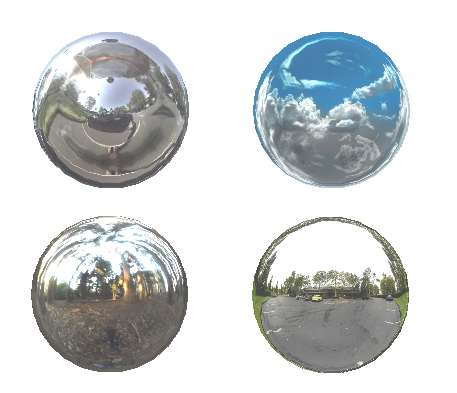
Specifica l'immagine e il tipo di immagine per la mappa di riflessione.
- Nome file
-
Fare clic su
 per individuare l'immagine appropriata.
per individuare l'immagine appropriata.
La directory predefinita è Autodesk Inventor
 Texture. Le impostazioni della scheda grafica determinano i tipi di file disponibili. Direct 3D supporta i tipi di file Cube Map (*.dds) e Sphere Map (*.bmp, *.jpg, *.jpeg, *.png). OpenGL supporta i tipi di file Sphere Map.
Texture. Le impostazioni della scheda grafica determinano i tipi di file disponibili. Direct 3D supporta i tipi di file Cube Map (*.dds) e Sphere Map (*.bmp, *.jpg, *.jpeg, *.png). OpenGL supporta i tipi di file Sphere Map.
Seziona composizioni solidi
Controlla il colore o l'immagine di composizione delle facce di chiusura utilizzate quando si utilizza il comando Vista in sezione. Ulteriori informazioni: Come utilizzare viste in sezione
- Default - Grigio
- Colore della faccia del modello.
- Immagine bitmap
- Selezionare questa opzione per utilizzare l'immagine di una mappa di composizione come faccia di composizione.
Temi colore
- Riquadro applicazione
-
Consente di definire il colore del riquadro dell'applicazione. Il riquadro dell'applicazione corrisponde all'area intorno alla barra multifunzione. Le opzioni comprendono Chiaro e Scuro.
- Icone
-
Consente di impostare i colori delle icone della barra multifunzione.
- Il tema colore cobalto per le icone corrisponde esattamente ai colori delle icone presenti in altri prodotti Autodesk.
- Il tema colore ambra per le icone è simile ai colori delle icone presenti in Inventor 2009.